win10控制面板里硬件与声音里的不一样 Win10声音控制面板在哪里打开
更新时间:2024-03-27 10:10:13作者:jiang
在Win10操作系统中,控制面板是一个非常重要的工具,用于管理系统的各种设置和选项,有时候我们会发现控制面板里的内容和我们预期的不太一样。特别是在硬件与声音这一模块,许多用户可能会遇到找不到声音控制面板的困扰。Win10声音控制面板到底在哪里打开呢?让我们一起来探寻这个问题的答案。
步骤如下:
1.首先,点击开始按钮,找到设置图标并打开,如下图:
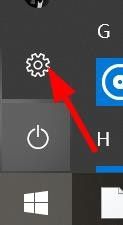
2.在windows设置页面找到系统设置选项,点击打开
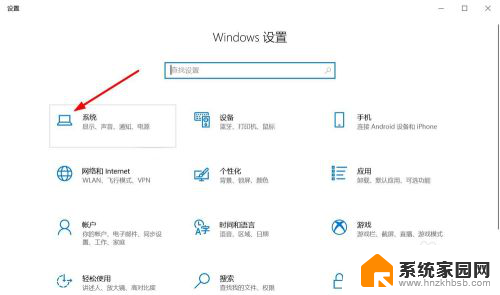
3.在左边的选项里我们切换到声音选项,右边下拉。找到声音控制面板,如图:
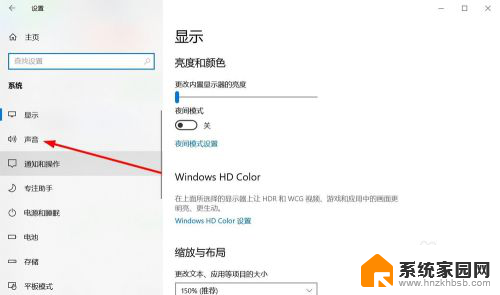
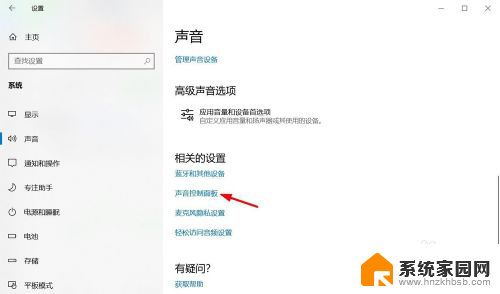
4.然后我们就打开声音选项了,如下图所示:
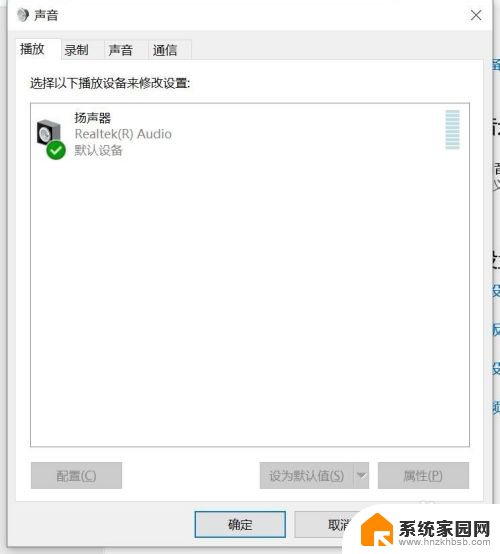
5.最后,在此页面设置相应的选项即可
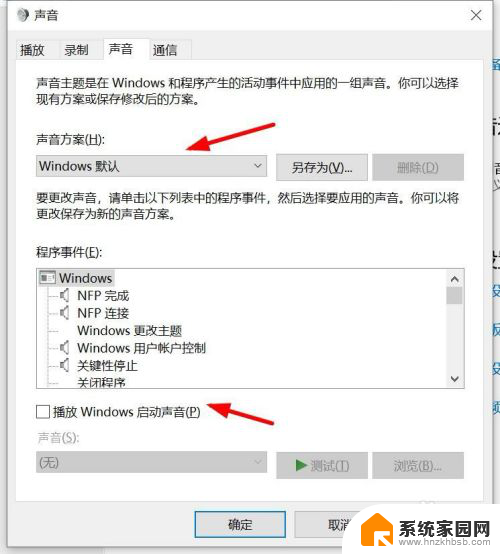
以上就是Win10控制面板中硬件与声音部分的不同之处,如果遇到这种情况,您可以按照以上操作进行解决,非常简单快速,一步到位。
win10控制面板里硬件与声音里的不一样 Win10声音控制面板在哪里打开相关教程
- w10系统的控制面板在哪里 win10系统控制面板入口在哪里
- win10电脑控制面板在哪里? win10系统控制面板怎么打开
- 控制面板里找不到nvidia控制面板 win10如何找到nvidia控制面板
- win 10 控制面板 win10控制面板在哪里打开
- window10声音控制面板 怎么在Windows10中查找我的电脑和控制面板
- win10的控制面板快捷键 如何在Win10中打开控制面板
- 控制面板的鼠标设置在哪里 怎样在Win10中改变鼠标的设置
- win10无realtek且前控制面版没声音 win10控制面板找不到Realtek声卡解决方法
- win10显示控制面板 win10如何在桌面上显示控制面板图标
- 电脑w10控制面板在哪 win10系统如何进入控制面板
- 电脑网络连上但是不能上网 Win10连接网络显示无法连接但能上网的解决方法
- win10无线网密码怎么看 Win10系统如何查看已连接WiFi密码
- win10开始屏幕图标点击没反应 电脑桌面图标点击无反应
- 蓝牙耳机如何配对电脑 win10笔记本电脑蓝牙耳机配对方法
- win10如何打开windows update 怎样设置win10自动更新功能
- 需要系统管理员权限才能删除 Win10删除文件需要管理员权限怎么办
win10系统教程推荐
- 1 win10和win7怎样共享文件夹 Win10局域网共享问题彻底解决方法
- 2 win10设置桌面图标显示 win10桌面图标显示不全
- 3 电脑怎么看fps值 Win10怎么打开游戏fps显示
- 4 笔记本电脑声音驱动 Win10声卡驱动丢失怎么办
- 5 windows查看激活时间 win10系统激活时间怎么看
- 6 点键盘出现各种窗口 如何解决Win10按键盘弹出意外窗口问题
- 7 电脑屏保在哪里调整 Win10屏保设置教程
- 8 电脑连接外部显示器设置 win10笔记本连接外置显示器方法
- 9 win10右键开始菜单没反应 win10开始按钮右键点击没有反应怎么修复
- 10 win10添加中文简体美式键盘 Win10中文输入法添加美式键盘步骤